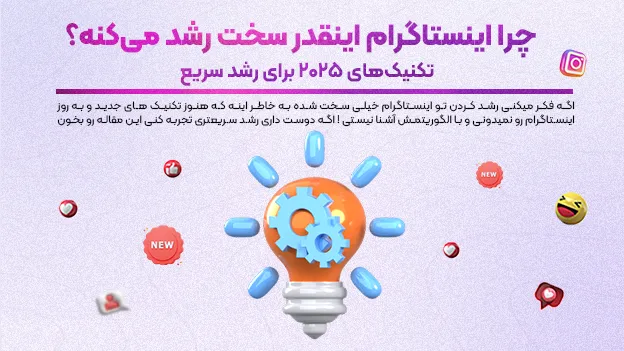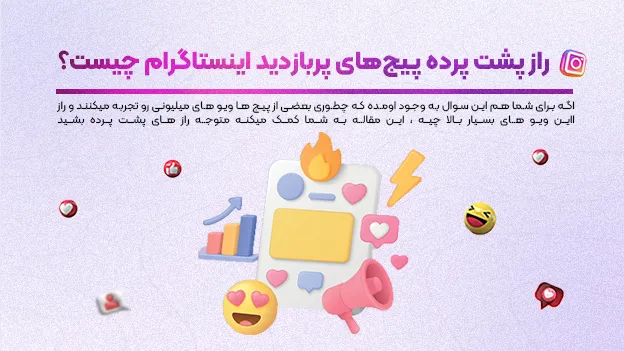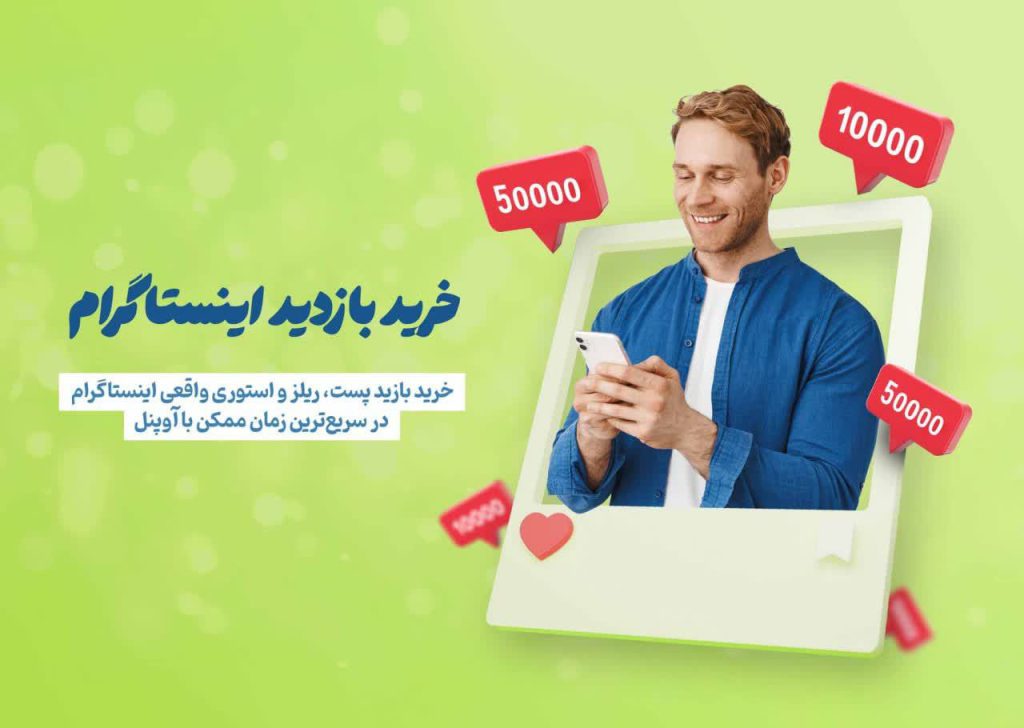ورود به اینستاگرام با کامپیوتر یکی از نیازهای روزمره بسیاری از کاربران این شبکه اجتماعی است. اینستاگرام که در ابتدا به عنوان یک برنامهی موبایل طراحی شده بود، اکنون امکانات زیادی برای کاربران دسکتاپ ارائه میدهد. در این مقاله، با آسانترین روش ورود به اینستاگرام با استفاده با کامپیوتر آشنا خواهید شد.
در ادامه موارد زیر را به شما آموزش میدهیم:
1.ورود به اینستاگرام با استفاده از وبسایت رسمی
2.استفاده از نسخهی دسکتاپ اینستاگرام: ویندوز و مک
3.استفاده از شبیهساز اندروید
4.افزونه های کاربردی برای استفاده از اینستاگرام در مرورگر کروم
ورود به اینستاگرام با استفاده از وبسایت رسمی
یکی از سریعترین روشها برای دسترسی به حساب کاربری اینستاگرام، استفاده از وبسایت رسمی آن است. این روش به شما امکان میدهد بدون نیاز به نصب برنامه، از طریق مرورگر وب به حساب خود وارد شوید. از این طریق همچنین میتوانید بدون اکانت وارد اینستاگرام شوید.
مراحل ورود به اینستاگرام از طریق وبسایت:
1. مرورگر خود را باز کنید (میتوانید گوگل کروم، فایرفاکس، مایکروسافت اج یا هر مرورگر دیگری را انتخاب کنید).
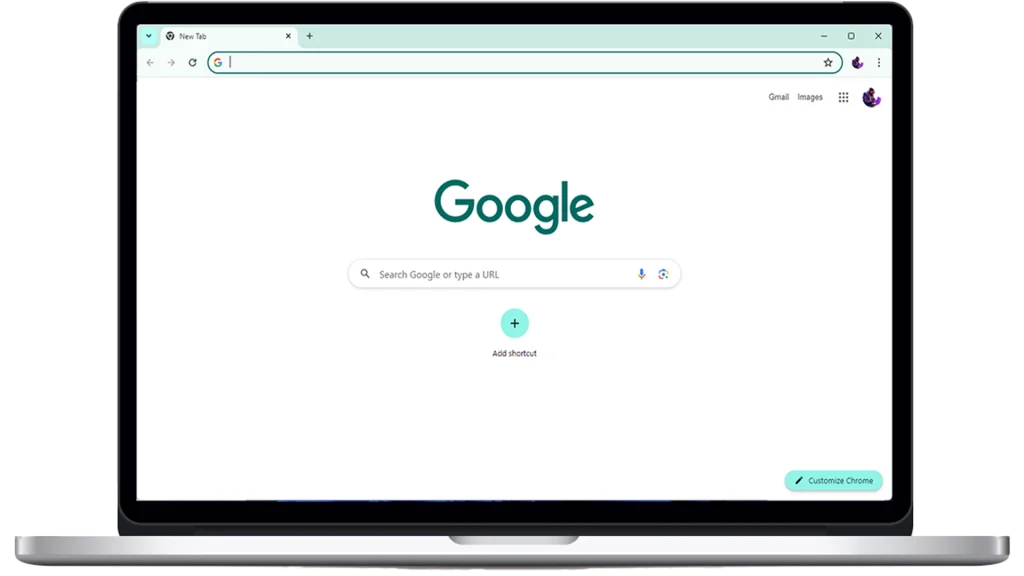
2. به وبسایت رسمی اینستاگرام(instagram.com) مراجعه کنید. نکته: قبل از ورود، مطمئن شوید که فیلترشکن شما روشن است.
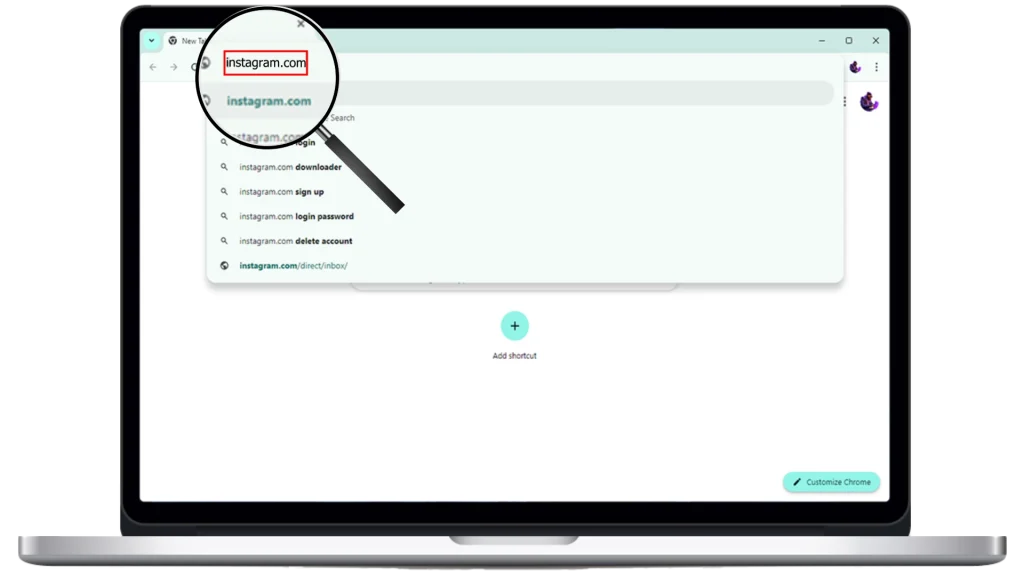
3. در صفحهی اصلی وبسایت، ایمیل، شماره تلفن یا نام کاربری و رمز عبور خود را وارد کنید.
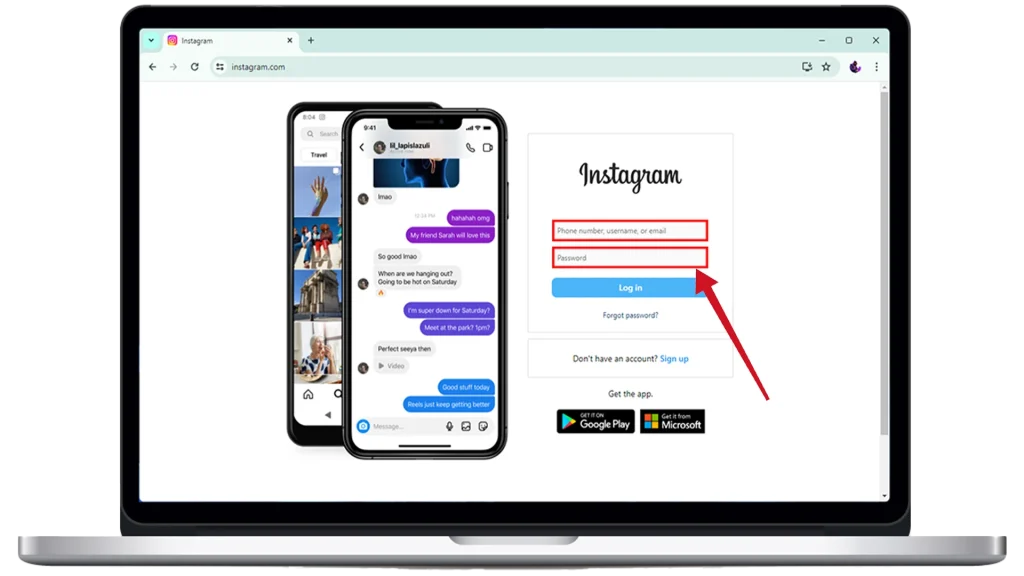
مطلب پیشنهادی: چگونه اکانت اینستاگرام بسازیم؟ آموزش کامل ساخت اکانت اینستاگرام
4. پس از وارد کردن اطلاعات، بر روی دکمهی ورود کلیک کنید. الان شما به حساب کاربریتون دسترسی دارید و میتونید از اینستاگرام به راحتی استفاده کنید.
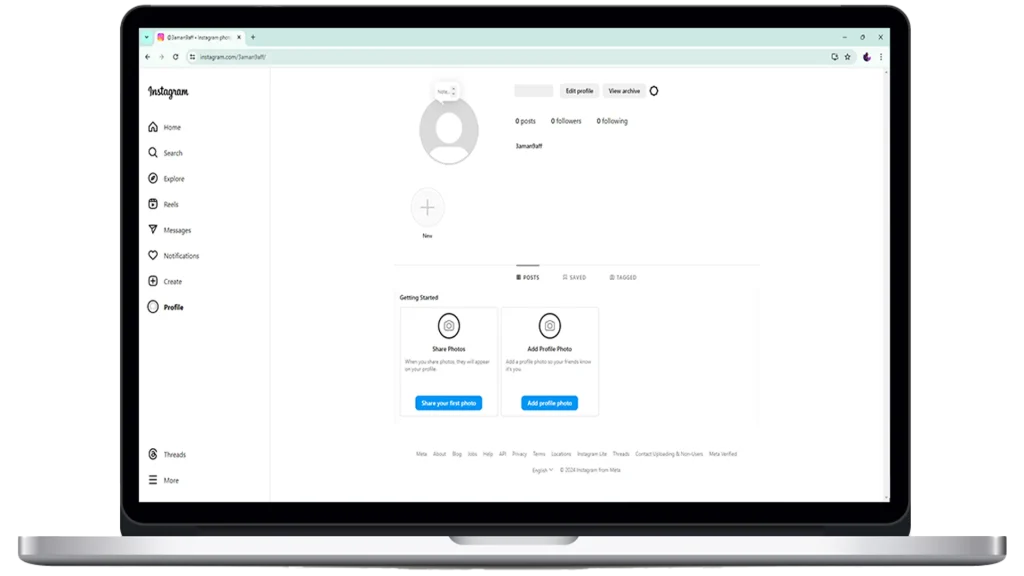
استفاده از نسخهی دسکتاپ اینستاگرام: ویندوز و مک
اینستاگرام برای راحتی کاربران، نسخههای رسمی دسکتاپ را برای سیستمعاملهای ویندوز و مک ارائه داده است. این نسخهها امکانات متنوعی از جمله مرور پستها، مشاهده استوریها، ارسال پیامهای دایرکت، و حتی آپلود تصاویر و ویدئوها را در اختیار شما قرار میدهند. در ادامه، نحوه نصب و استفاده از نسخه دسکتاپ اینستاگرام روی ویندوز و مک را آموزش دادهایم:
برای کاربران ویندوز(نسخه ویندوز):
1. روی منوی “Start” کلیک کنید و “Microsoft Store” را جستجو کنید.
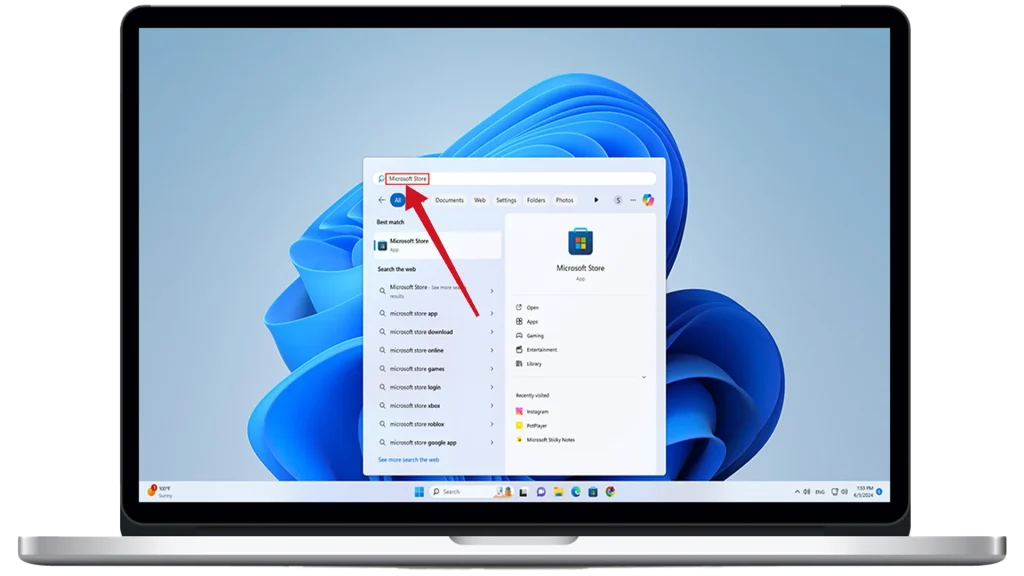
2. در قسمت جستجو در بالا سمت راست، “Instagram” را تایپ کنید. اینستاگرام را از نتایج جستجو انتخاب کنید.
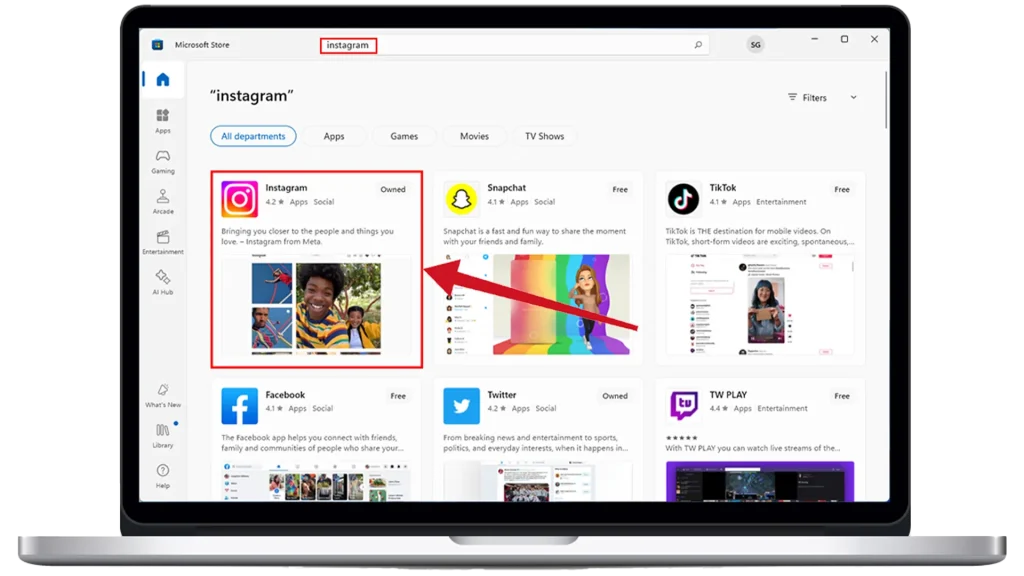
3. روی دکمه “Install” کلیک کنید. اگر وارد حساب کاربری مایکروسافت نشدهاید، از شما خواسته میشود که وارد شوید.
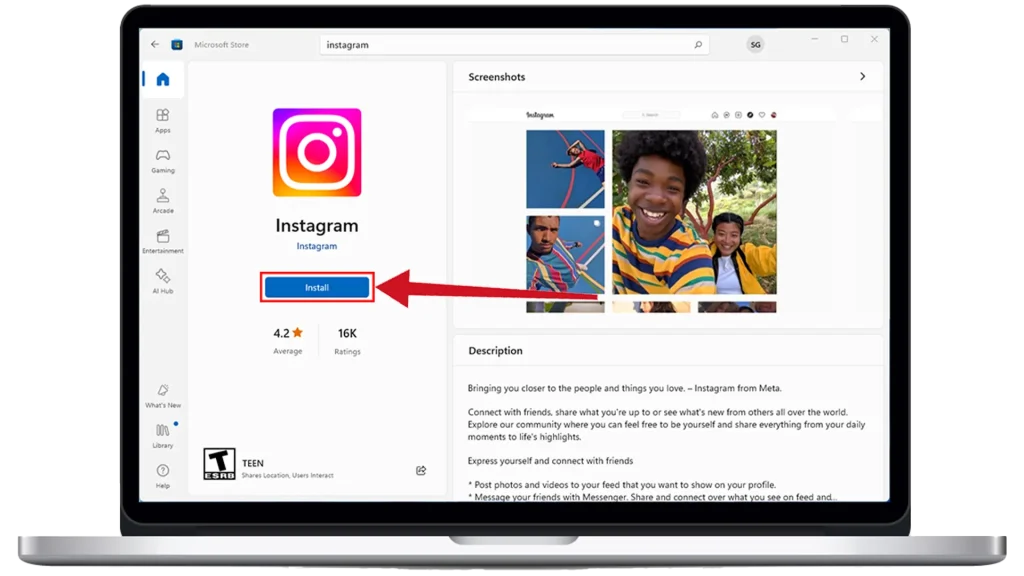
4. پس از نصب، اپلیکیشن را باز کرده و اطلاعات حساب کاربری خود را وارد کنید.
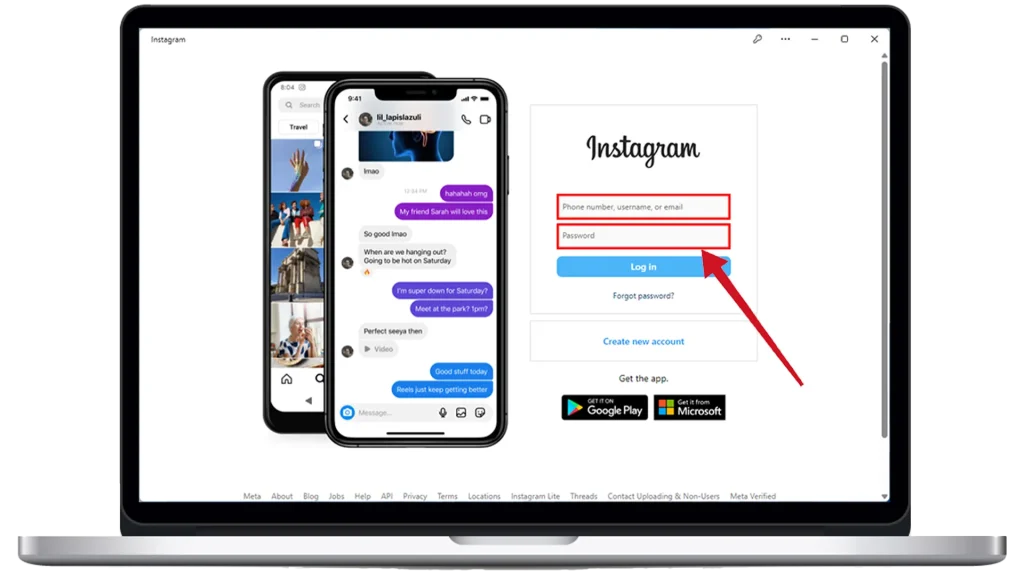
برای کاربران مک(نسخه مک):
1. به App Store بروید و “Instagram” را جستجو کنید.
2. اپلیکیشن رسمی اینستاگرام را انتخاب کرده و روی گزینه “Get” و سپس “Install” کلیک کنید.
3. پس از اتمام نصب، برنامه را باز کرده و ایمیل، شماره تلفن یا نام کاربری و رمز عبور خود را وارد کنید.
استفاده از شبیهساز اندروید
اگر میخواهید نسخه موبایل اینستاگرام را روی کامپیوتر استفاده کنید، شبیهسازهای اندروید مانند “BlueStacks“ گزینهای عالی هستند. این برنامه امکان اجرای اپلیکیشنهای اندروید، از جمله اینستاگرام، را روی ویندوز و مک فراهم میکند.
در ادامه، مراحل نصب و استفاده از BlueStacks برای دسترسی به اینستاگرام را آموزش دادهایم.
مراحل نصب بلواستکس و ورود به اینستاگرام:
1. به وبسایت رسمی BlueStacks بروید و روی دکمه “Download BlueStacks” کلیک کنید.
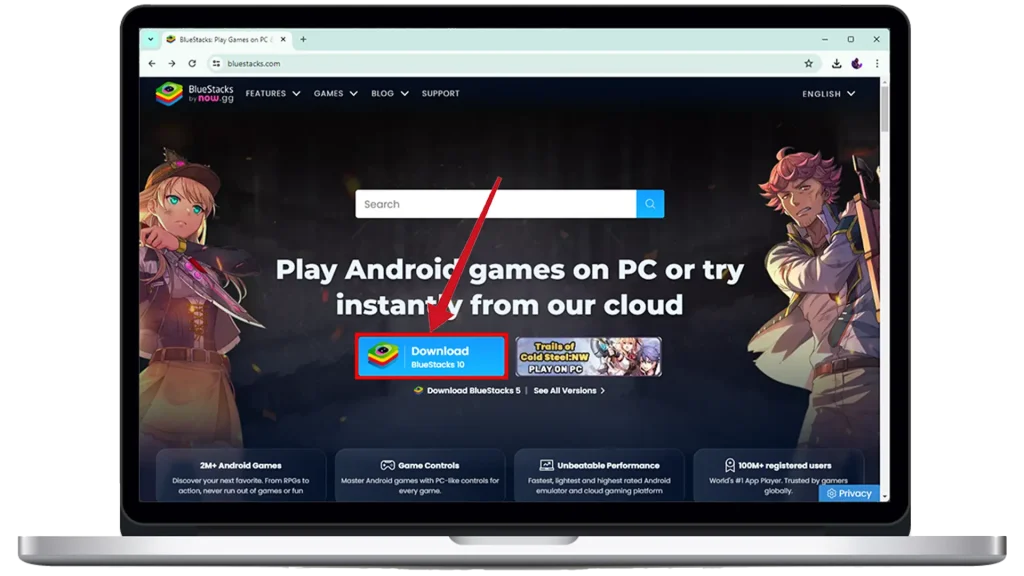
2. فایل دانلود شده را اجرا کرده و روی دکمه “Install now” کلیک کنید تا برنامه نصب شود.
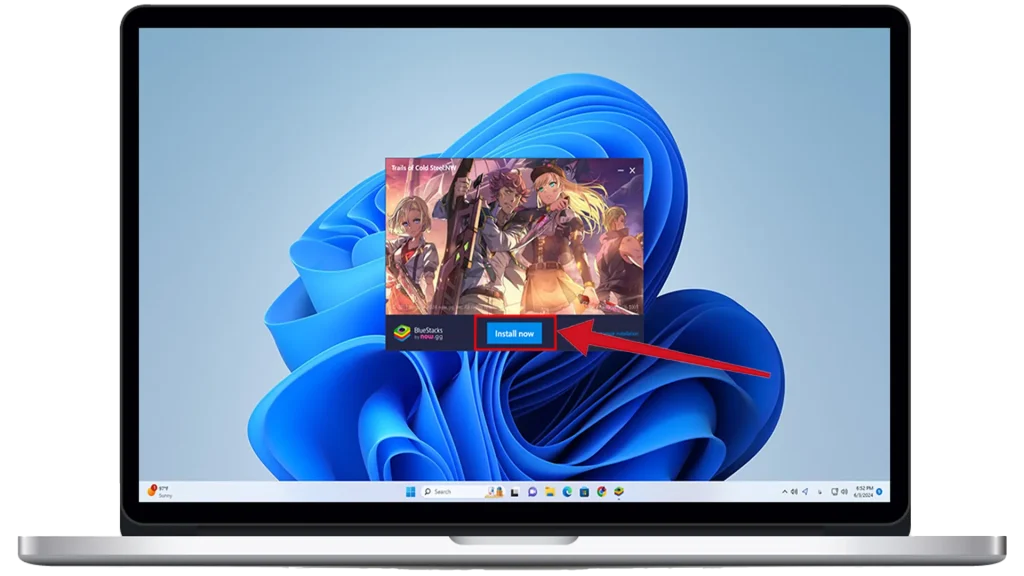
3. پس از نصب، BlueStacks را باز کرده و به حساب گوگل خود وارد شوید.
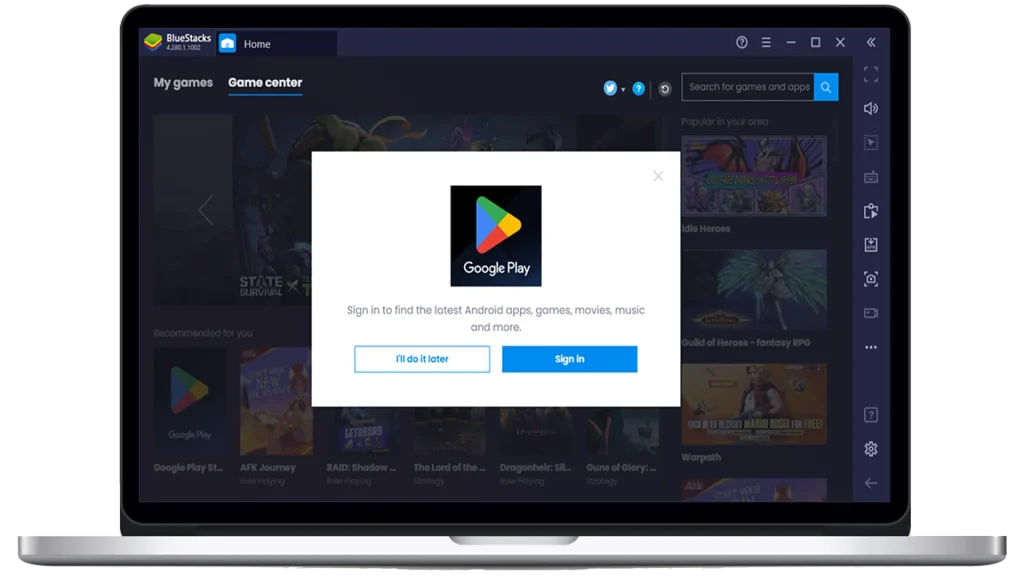
4. به Play Store رفته و “Instagram” را جستجو کرده و نصب کنید.
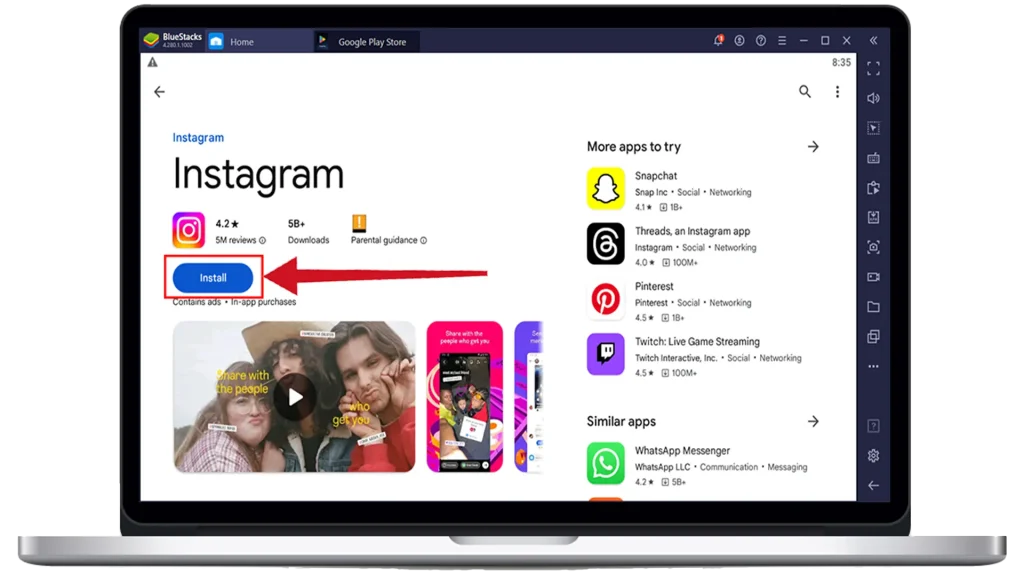
5. پس از نصب، اینستاگرام را باز کرده و با اطلاعات حساب کاربری خود وارد اکانت شوید.
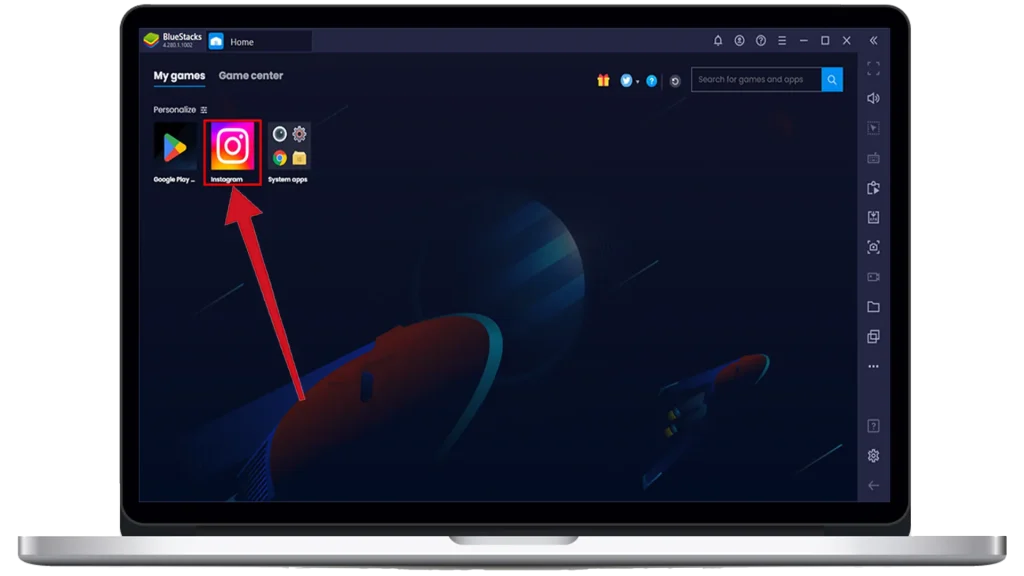
افزونه های کاربردی برای استفاده از اینستاگرام در مرورگر کروم
برای بهبود تجربه کاربری در استفاده از اینستاگرام از طریق مرورگر گوگل کروم، میتوانید از افزونههای مفیدی استفاده کنید که امکانات متنوعی را در اختیار شما قرار میدهند. در ادامه، چند افزونه برتر را معرفی میکنیم:
1. افزونه INSSIST
این افزونه محیط کاربری مشابه اپلیکیشن موبایل اینستاگرام را در مرورگر شما شبیهسازی میکند. با نصب این افزونه، میتوانید به راحتی پستها را مشاهده کرده، لایک کنید، کامنت بگذارید و حتی تصاویر و ویدئوها را آپلود نمایید. همچنین، قابلیت فعالسازی حالت شب و گرفتن اسکرینشات با یک کلیک نیز از ویژگیهای این افزونه است.(دانلود افزونه)
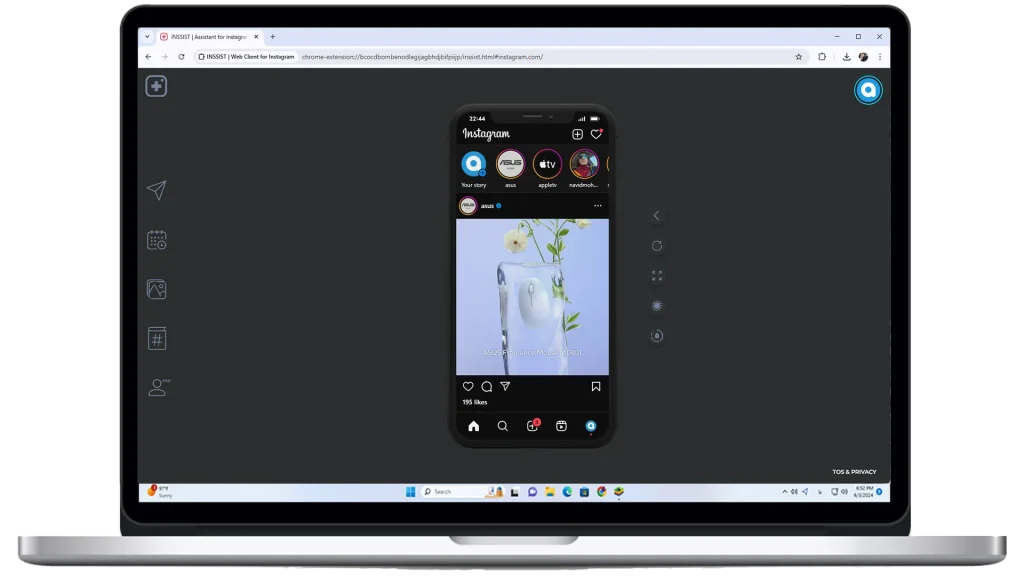
2. افزونه INSSAVE
این افزونه نسخه دسکتاپ اینستاگرام را با ظاهری شبیه به نسخه موبایل ارائه میدهد. با استفاده از این افزونه، میتوانید به سادگی عکسها و ویدئوها را بارگذاری کرده و تجربه کاربری بهتری داشته باشید.(دانلود افزونه)
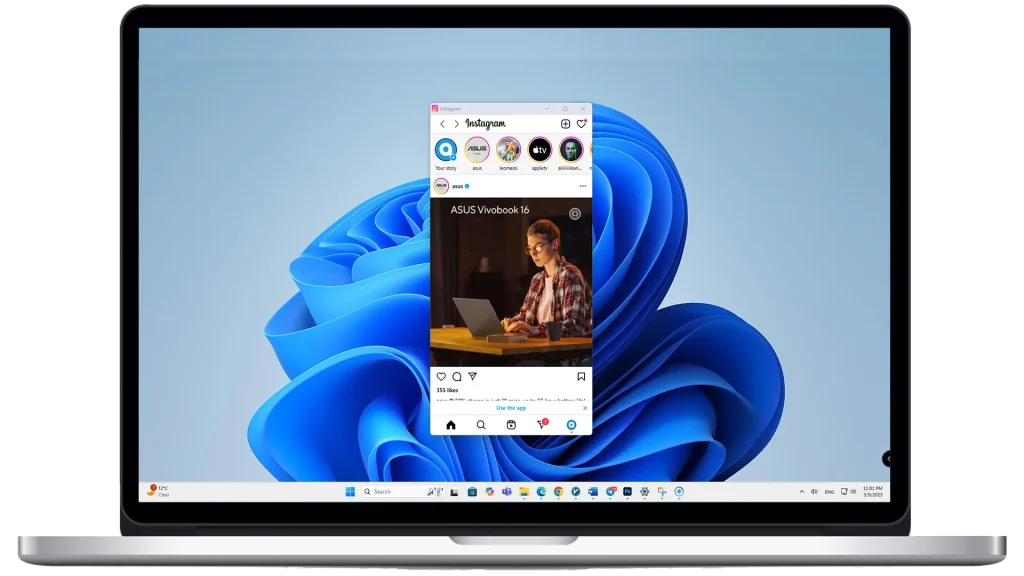
3. افزونه Downloader for Instagram – ToolMaster
این افزونه یکی از محبوبترین ابزارهای موجود برای دانلود مستقیم تصاویر و ویدئوها از اینستاگرام است. این افزونه به کاربران امکان میدهد تا بدون نیاز به ابزارهای جانبی یا سایتهای واسطه، محتوای موردنظر خود را با یک کلیک ذخیره کنند.(دانلود افزونه)
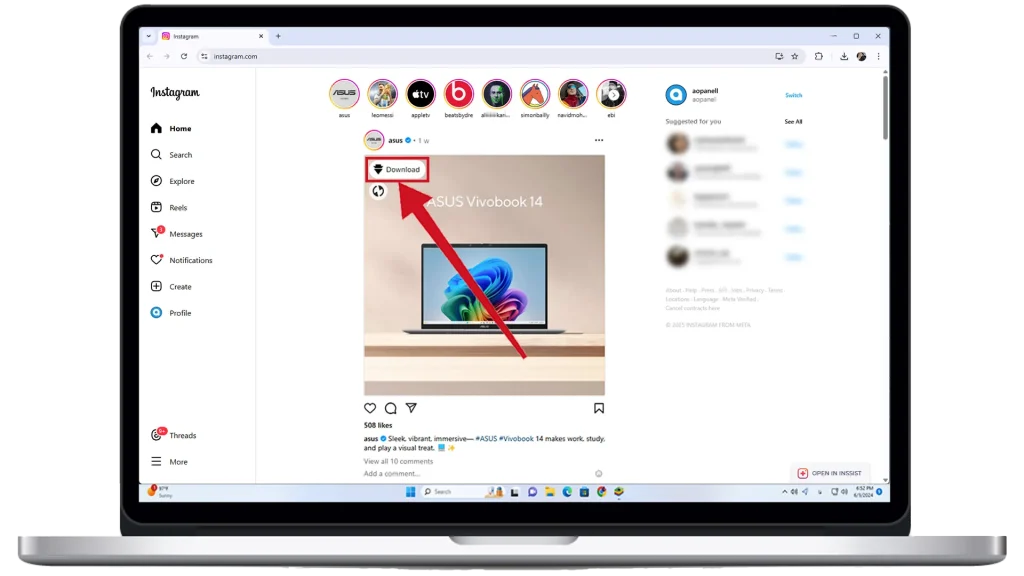
با استفاده از این افزونهها، تجربه کاربری شما در استفاده از اینستاگرام بر روی مرورگر کروم بهبود یافته و امکانات بیشتری در اختیار خواهید داشت.
سخن پایانی
ورود به اینستاگرام با کامپیوتر به روشهای مختلف امکانپذیر است و هر کدام از این روشها میتواند بسته به نیاز شما مفید و کارآمد باشد. اگر نیاز به استفاده روزانه و ساده دارید، ورود از طریق وبسایت رسمی اینستاگرام بهترین گزینه است. اگر به دنبال تجربهای مشابه با نسخه موبایل هستید، استفاده از شبیهسازهای اندروید میتواند مفید باشد. برای مدیریت حرفهای حسابهای کاربری، ابزارهای مدیریت شبکههای اجتماعی گزینه مناسبی هستند و در نهایت، استفاده از موبایل مود در مرورگرها میتواند امکانات بیشتری را برای شما فراهم کند ، به نوعی دست شما در انتخاب روش برای ورود به اینستاگرام باز است. انتخاب با شماست که کدام روش راحت تره!
آموزش های مشابه را نیز میتوانید در وبلاگ aopanel مشاهده کنید!
سوالات متدوال
در وبسایت اینستاگرام چجوری میشه اکانت دوم ساخت؟
شما میتونید اکانت دیگری بسازید فقط با لپتاپ نمیشه داخل اینستاگرام پست بذارید ابتدا از صفحه خودتون log out میشید و بعد با نام کاربری جدید وارد میشید!
آیا میشه با کامپیوتر پیجمونو قفل کنیم که هر کسی نتونه پستامونو ببینه ؟
بله. با استفاده از نسخه دسکتاپ اینستاگرام میتونید پیج خودتون رو قفل کنید (از طریق گزینه Privacy and Security).
چرا تیکه پایین اینستا توی نسخه تحت وب نمیاد؟
باید در مرورگر کروم خود علامت سه نقطه در بالای صفحه سمت راست را انتخاب کرده و More Tools را بزنید. در کادری که باز می شود گزینه Developer Tools را انتخاب کنید و روی آیکون موبایل و تبلت کلیک کنید تا مرورگر شما مانند یک موبایل یا تبلت اندرویدی عمل کند.
آیا درنسخه تحت وب میشه دایرکت مسیج داد ؟
بله. هنگامی که وارد حساب کاربری خود شدید از منوی سمت چپ
آیا اینستاگرام نسخه رسمی تحت وب دارد؟
بله، اینستاگرام یک نسخه رسمی دسکتاپ دارد که از طریق مرورگر وب قابل دسترسی است.